win7无法打开“添加打印机” Win7无法添加打印机的解决方法
[windows7] win7无法打开“添加打印机” Win7无法添加打印机的解决方法近期有位Win7系统用户就遇到打印机方面的问题,其报错显示:windows无法打开“添加打印机”。其解决方法很简单,下文小编就为大家详细介绍,一起看看吧... 18-03-09
如今使用打印机算是非常常见的一种办公方式,一般情况下我们需要使用电脑系统连接打印机。近期有位win7系统用户就遇到打印机方面的问题,其报错显示:windows无法打开“添加打印机”。对于小白来说不知道如何解决。那么win7无法添加打印机怎么办呢?接下来代码网小编为大家分享一下win7无法添加打印机的解决办法,详情如下。
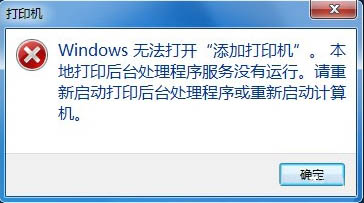
无法添加打印机解决方法:
1、首先进入系统的开始菜单界面,找到并点击打开【控制面板】,如下图所示。
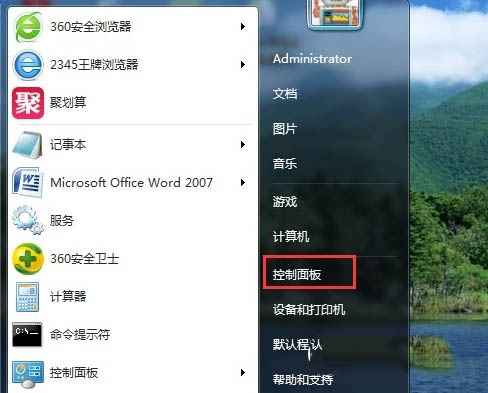
2、然后在控制面板界面找到并点击打打开“系统与安全”选项,如图所示:
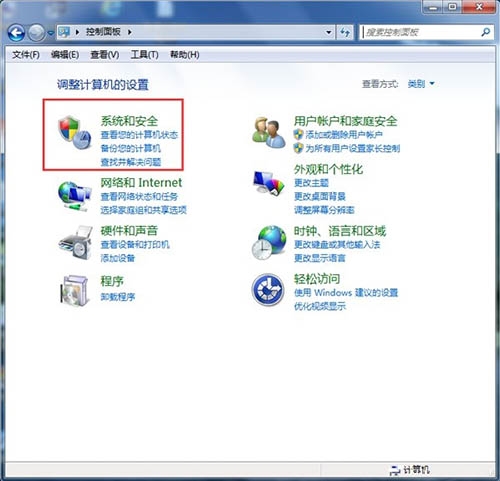
3、接下来在所在界面下方找到并点击打开“管理工具”。如图所示:
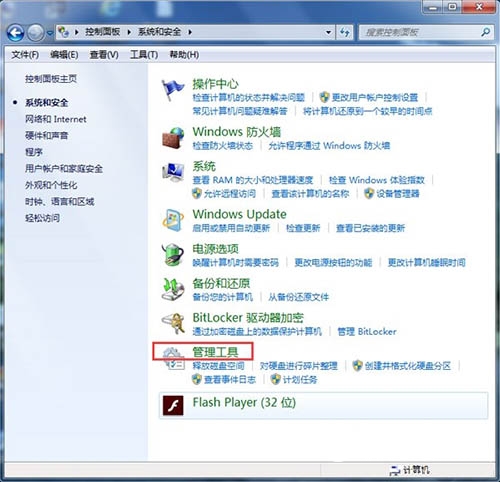
4、再接下来在所在界面下找到并打开“服务”,点击进去,如图所示:
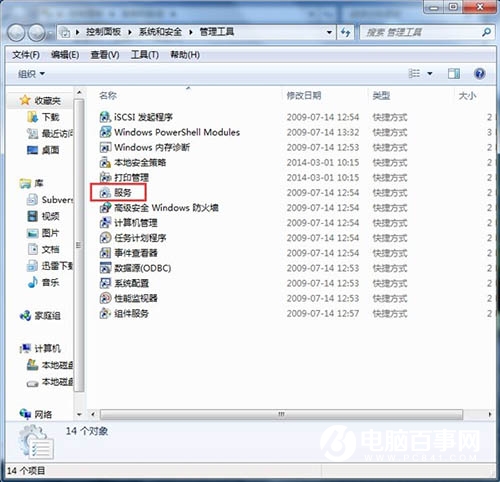
5、找到找到”print spooler“这一服务选项,并点击选中。左上方就会有”启动“此服务,点击启动即可。如图所示:
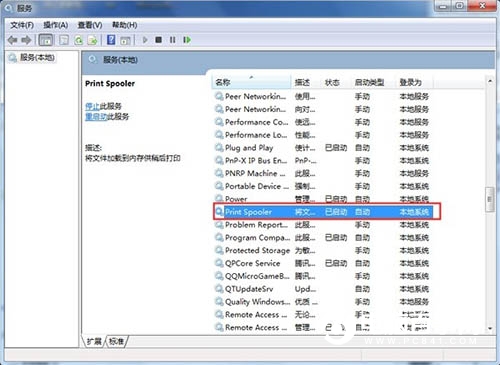
6、当我们看到这个服务出去【服务状态】变成已启动即可,接下来点击”确定“即可,这样就全部完成了。如图所示:
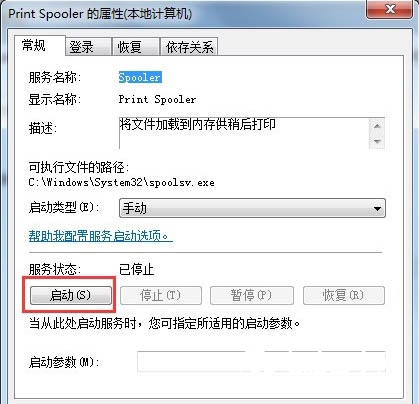
8、最后我们可以检验一下,我们打开”控制面板“--”硬件和声音“--”设备和打印机“,然后我们在空白处,点击鼠标右键--”添加打印机“,看看结果,是不是不会再有无法打开”添加打印机“的提示了,如下图所示:
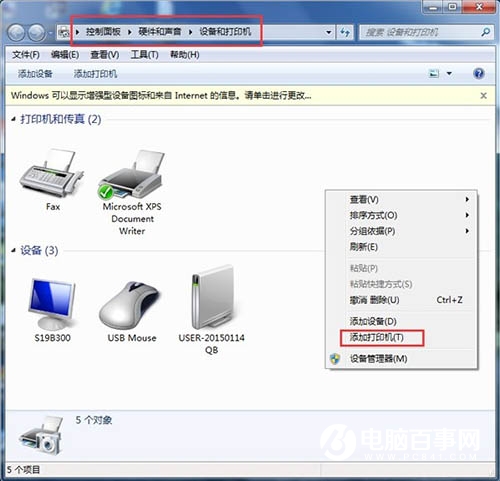
相关文章:
-
[windows7] win7系统打印机服务怎样开启 开启打印机服务的设置方法打印机已经成为了我们经常使用到的外围设备。我们也知道在需要用到打印机的时候,系统有关打印机服务必须是开…
-
-
[windows10] win10系统不够简洁怎么办?win10系统精简方法汇总Win10系统怎么精简?其实方法很简单,下文小编就为大家带来win10系统精简方法汇总,一起看看吧.…
-
[windows10] win10系统文件受损如何修复?win10系统受损文件两种修复方法在操作win10系统过程中,总是会出现一些莫名其妙的问题,比如说应用闪退、乱码、弹出错误提…
-
-
[windows7] Win7中tracert命令怎么用?Win7系统下tracert命令使用方法介绍tracert命令是用来确定ip数据访问目标所采取的路径,属于路由器跟踪程序,…
版权声明:本文内容由互联网用户贡献,该文观点仅代表作者本人。本站仅提供信息存储服务,不拥有所有权,不承担相关法律责任。
如发现本站有涉嫌抄袭侵权/违法违规的内容, 请发送邮件至 2386932994@qq.com 举报,一经查实将立刻删除。
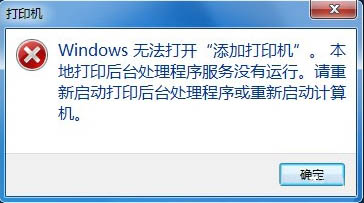
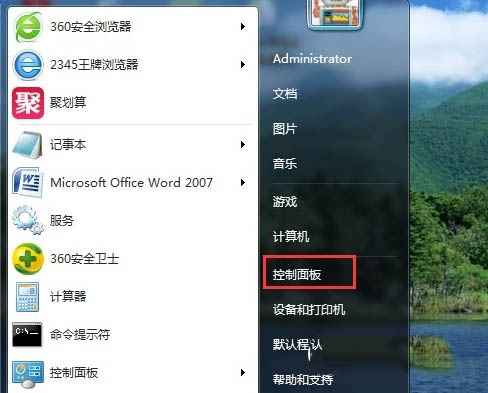
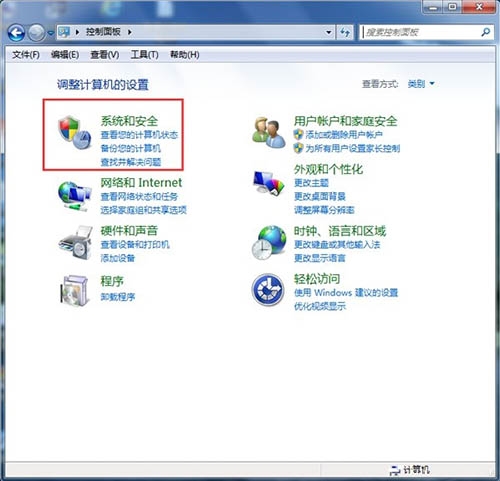
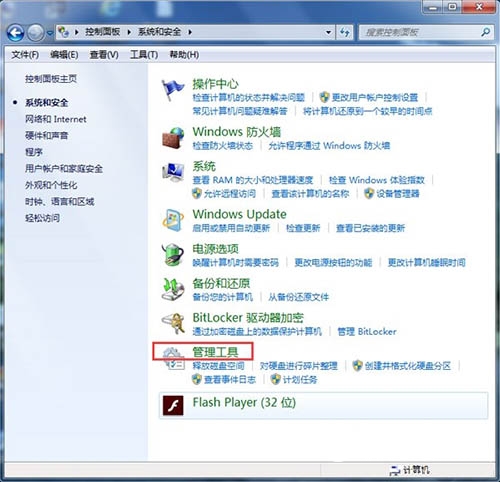
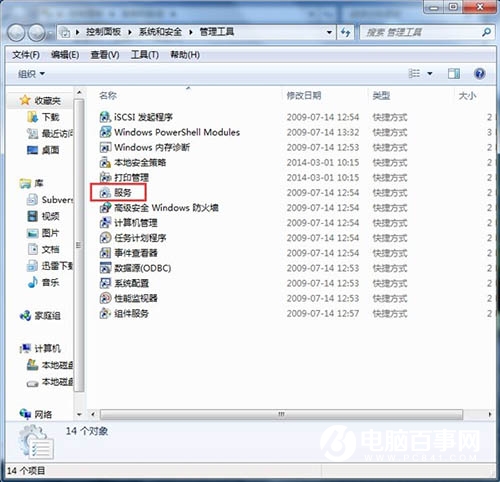
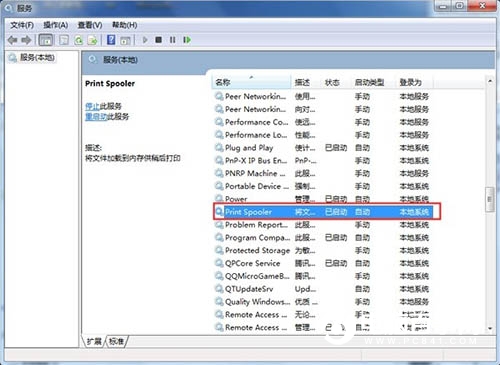
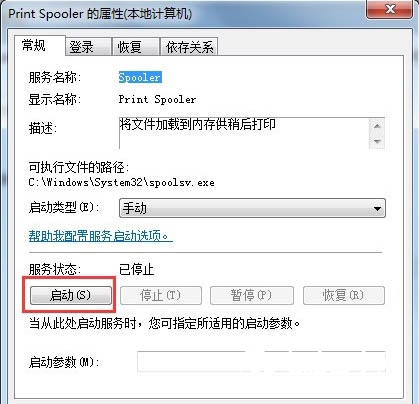
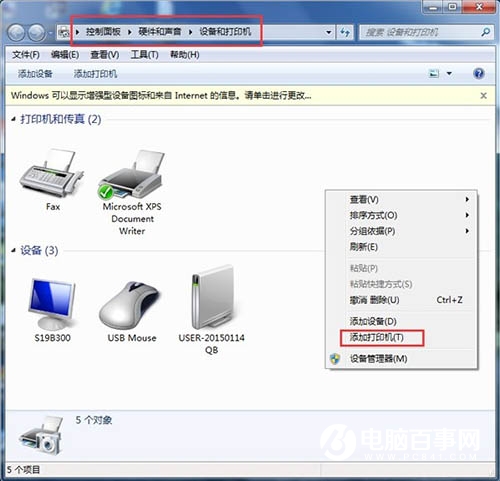



发表评论